Annuncio pubblicitario
 Se sei un appassionato abbonato a una dozzina o più dei 150.000 podcast disponibili su iTunes di Apple Store, probabilmente non hai il tempo o l'inclinazione a gestire, per non parlare di ascoltare, tutto il tuo podcast download. Ma sai anche che ci sono moltissime informazioni e risorse per lo più gratuite nei podcast di cui non vuoi sbarazzarti.
Se sei un appassionato abbonato a una dozzina o più dei 150.000 podcast disponibili su iTunes di Apple Store, probabilmente non hai il tempo o l'inclinazione a gestire, per non parlare di ascoltare, tutto il tuo podcast download. Ma sai anche che ci sono moltissime informazioni e risorse per lo più gratuite nei podcast di cui non vuoi sbarazzarti.
Tuttavia, come altri file multimediali, i file podcast possono occupare molto spazio di memoria sul disco rigido se non si utilizzano le funzionalità e gli strumenti disponibili per gestirli.
Di seguito sono riportati alcuni suggerimenti su come gestire meglio i podcast in iTunes.
Download di podcast
Prima di tutto, se non sai molto sull'accesso e il download di podcast, è davvero semplice farlo. Apri iTunes, fai clic su Itunes store nella barra laterale, quindi selezionare podcast nella barra dei menu di iTunes Store.
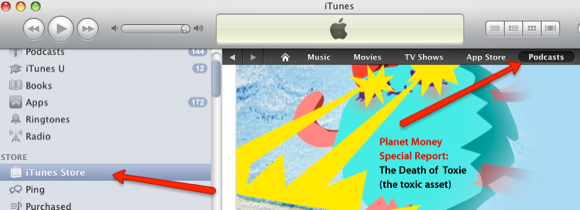
Da lì, puoi sfogliare e visualizzare in anteprima un'ampia selezione di podcast in quasi tutte le categorie di interesse.
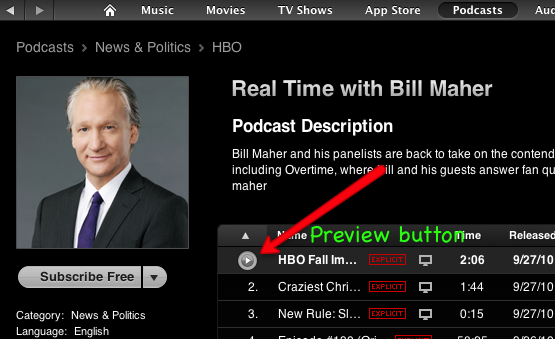
Ti incoraggio sicuramente a visualizzare in anteprima i podcast selezionati prima di iniziare a scaricare i file sul tuo computer.
Impostazioni podcast
Quando scegli di iscriverti a un podcast, fai clic su impostazioni pulsante nella parte inferiore di iTunes è uno dei primi modi per aiutarti a gestire i tuoi download.
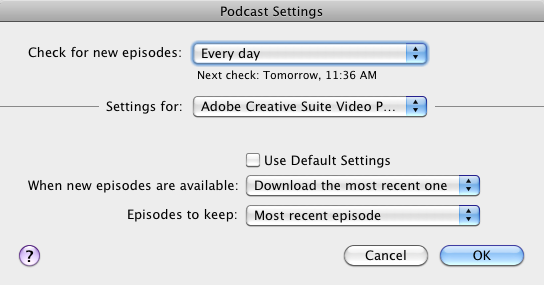
Nelle impostazioni, puoi dire a iTunes quali episodi scaricare, per quanto tempo conservarli e quali conservare. Queste impostazioni funzionano in modo abbastanza accurato, ma se non le usi, i tuoi file podcast si accumuleranno. Le impostazioni predefinite, ad esempio, conserveranno tutti i podcast scaricati.
Playlist Smart Podcast
Se sul tuo computer sono già stati scaricati diversi podcast, è necessario creare una playlist intelligente che acquisisca tutti i podcast scaricati e non ascoltati / non aggiornati più recenti. Ecco le regole che ho impostato per la mia playlist:
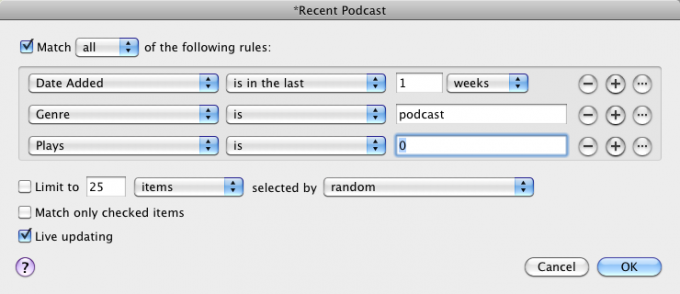
Dal momento che mi iscrivo a più podcast di quanti ne abbia il tempo di ascoltare, questa playlist intelligente è quella che di solito utilizzo per accedere rapidamente ai download recenti.
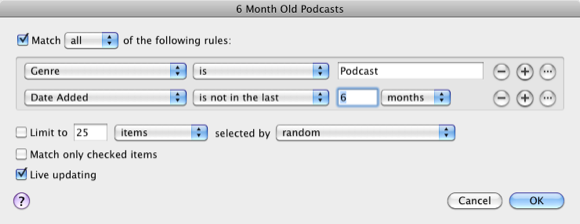
Un'altra playlist intelligente che uso è quella che raccoglie tutti gli abbonamenti podcast aggiunti alla mia biblioteca più di sei mesi fa. Questa è la lista che uso quando voglio iniziare a ripulire la mia libreria eliminando solo i podcast.
Voci del menu di controllo
È abbastanza facile ascoltare i podcast e lasciarli accumulare sul tuo disco rigido, ma se hai ragione o fai clic tenendo premuto il tasto Ctrl su un titolo o episodio del podcast, puoi scegliere tra diverse opzioni per aiutarti a gestirlo file podcast.
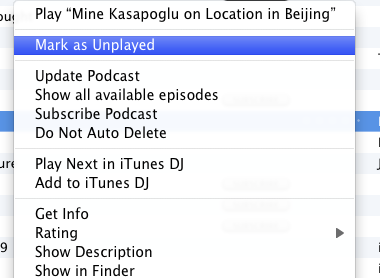
Puoi contrassegnare rapidamente un podcast come visto, ottenere una descrizione di un episodio e annullare l'iscrizione ai podcast che non ti interessano più.
Aggiornamento dei podcast
Se usi la funzione I delle impostazioni del podcast che ho indicato sopra, iTunes pulirà la tua libreria ogni volta che aggiorna automaticamente i tuoi podcast. Ma questa funzione non funziona bene se non sei coerente con le tue impostazioni. Per affrontare questo problema, puoi fare clic con il tasto destro o Ctrl su un podcast e scegliere Aggiorna podcast in modo che le impostazioni abbiano effetto.
Se tuttavia desideri aggiornare manualmente tutti i podcast, crea questo piccolo AppleScript. Apri l'editor AppleScript, quindi copia e incolla questo script nell'editor.
dicoapplicazione “iTunes” perupdateAllPodcasts
Salvalo nel tuo iTunes> Libreria> Script cartella in cui è possibile accedervi tramite la barra dei menu di iTunes nell'icona Script. L'esecuzione di questo script aggiornerà tutti i podcast.
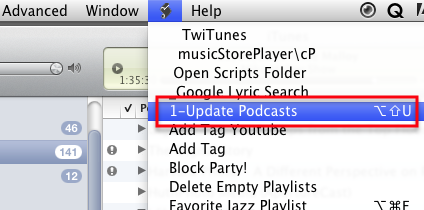
Eliminazione di podcast
Se i tuoi file podcast sono diventati ingombranti, puoi semplicemente consultare la libreria ed eliminarli. Il bello di sbarazzarsi degli episodi è che in genere è possibile scaricarli nuovamente da iTunes Store, se necessario.
Quando selezioni uno o più episodi, puoi scegliere se eliminare questi file dal tuo disco rigido oppure puoi scegliere di conservare gli episodi sul tuo disco ma non visualizzarli nella libreria di iTunes interfaccia.
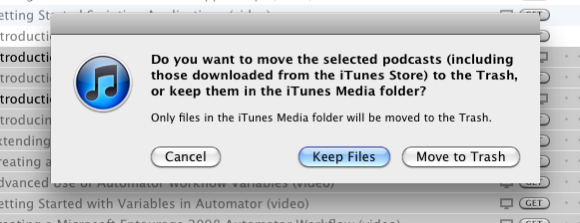
Puoi fare clic con il tasto destro o Ctrl su un podcast o un episodio e scegliere Mostra nel Finder per vedere rapidamente dove sono archiviati quei file nella tua vasta libreria di iTunes.
Facci sapere cosa fai per gestire i tuoi podcast. Esistono plug-in speciali o playlist intelligenti che potresti condividere?
Bakari è uno scrittore e fotografo freelance. È un utente Mac di vecchia data, un fan della musica jazz e un uomo di famiglia.

